
iTunes na lejon të menaxhojmë të gjithë përmbajtjen në iPhone, iPad dhe iPod Touch në mënyrë që ne nuk kemi nevojë për ndonjë aplikacion tjetër për të menaxhuar pajisjen tonë. Problemi që keni është se përpjekja për të bërë kaq shumë gjëra dhe dëshira për të menaxhuar kaq shumë informacion shpesh të jep ndjesinë e mbingarkesës dhe nuk funksionon siç duhet.
iTunes për Mac punon relativisht mirë por nëse flasim për versionin për Windows, gjërat ndryshojnë dhe mjaft. Ditën që ata e optimizojnë atë në mënyrë që funksionimi i tij të jetë më i rrjedhshëm, ka të ngjarë që ne nuk do të duhet të përdorim këtë lloj aplikimi. Sot ne do të flasim për iMazing (i njohur më parë si DiskAid), lehtësia e funksionimit të të cilit e bën atë mjetin e përsosur për të menaxhuar pajisjet tona.
Ndërfaqja operative nuk mund të jetë më e thjeshtë. Sapo të lidhim pajisjen tonë, emri i pajisjes do të shfaqet së bashku me të gjitha pjesët kryesore të saj në të cilat mund të kemi mundësi të kopjojmë drejtpërdrejt në një pajisje tjetër, ose të bëjmë kopje rezervë: aplikacione, mbështjellje, foto, muzikë, video, mesazhet, kontaktet, shënimet dhe sistemi i skedarëve.
Në këtë mënyrë, nëse duam kopjoni përmbajtjen midis pajisjeve, ne mund ta bëjmë atë drejtpërdrejt duke pasur të lidhur dhe tërhequr përmbajtjen nga njëra te tjetra. Shumë më komode sesa iTunes, ku duhet të bëni një kopje rezervë së pari për të rivendosur më vonë në pajisjen e re, gjë që përfshin vazhdojnë të kenë keqfunksionime të mundshme nga një pajisje në tjetrën.
Aktualisht iPad ne gjithmonë rekomandojmë rivendosjen nga e para (pa ngarkuar rezervimin e mëparshëm) kur iDevice ynë nuk po punon siç duhet. Me iMazing ne mund të kopjojmë informacionin që duam: kontakte, mesazhe, video, shënime ... pa pasur nevojë të rikuperojmë rezervimin. Për ta bërë këtë, duhet të bëjmë vetëm një kopje rezervë më parë dhe t'i qasemi asaj për të marrë të dhënat që duam të kopjojmë në pajisjen tonë të restauruar së fundmi.
aplikimet
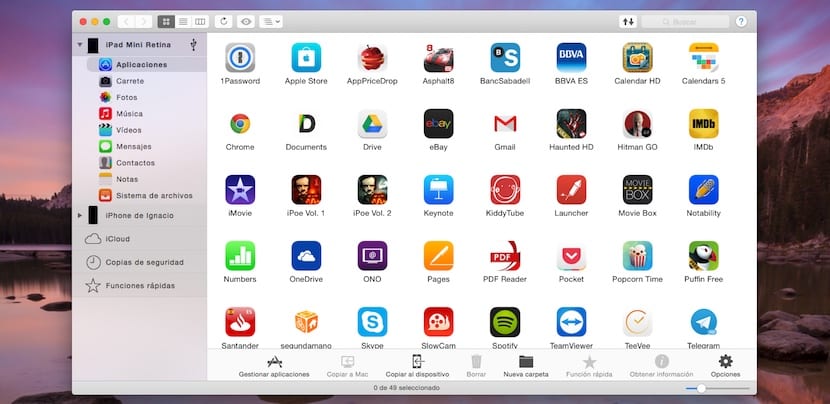
Brenda këtij seksioni ne mundemi menaxhoni të gjitha aplikacionet që ne kemi instaluar në iDevices tona, kopjojini ato në kompjuterin tonë për të ruajtur një kopje rezervë ose instaloni aplikacione që kemi ruajtur në Mac ose PC tonë.
Mbështjell / Fotografitë
Të dy pjesët na lejojnë ruani dhe shikoni të gjitha imazhet dhe videot që kemi në pajisjen tonë dhe e eksportojmë atë në Mac ose PC për të ruajtur një kopje rezervë.
Muzikë
Brenda këtij seksioni, ne mund të menaxhojmë të gjithë muzikën tonë, filmat, seritë televizive, videot muzikore, podkastet, librat audio dhe unë përfshij iTunes U. Nëse duam të shtojmë përmbajtje ne vetëm duhet ta tërheqim atë nga kompjuteri ynë deri në aplikim.
Videos
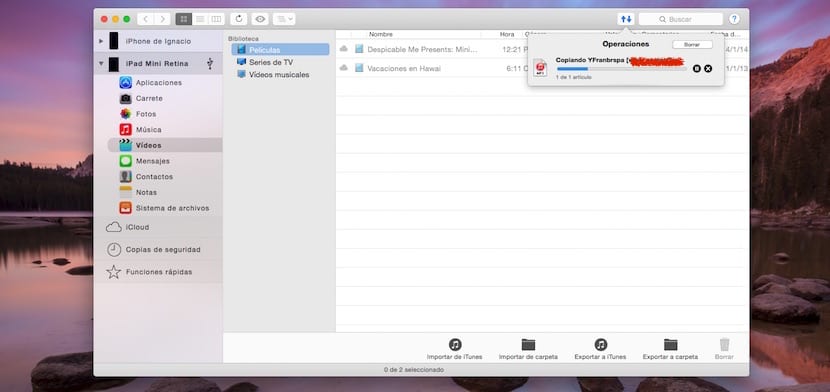
Sipas mendimit tim, një seksion i kopjuar pavarësisht nga fakti që Apple vazhdon ta ndajë në mënyrë të pashpjegueshme, pasi që kjo pjesë tregon të njëjtën përmbajtje si në Muzikë, por vetëm duke iu referuar videove, qofshin ato filma, seriale televizive ose video muzikore. Për shtoni skedarë video ne thjesht duhet ta tërheqim atë nga vendndodhja e tij në këtë seksion.
Mesazhe
Na tregon të gjitha mesazhet që u kemi dërguar të marra nga pajisja. Ne mund t'i eksportojmë ato në PDF, në tekst të thjeshtë tashmë të formuar CSV dhe madje eksportoni të gjitha skedarët mediatikë të bashkangjitur
Kontaktet
Nga ky seksion mundemi eksportoni të gjitha kontaktet tona në formatin VCard ose CSV. Kjo gjithashtu na lejon të importojmë në të njëjtat formate për të azhurnuar listën tonë të kontakteve.
Notas
Kjo pjesë na lejon menaxhoni të gjitha shënimet midis pajisjeve të ndryshme që kemi, por ne e përdorim iCloud.
Sistemi i skedarëve

Nga sistemi i skedarëve mundemi hyni në dosjet kryesore të pajisjes sonë siç janë: Aplikacionet, Dokumentet dhe Media për të menaxhuar informacionin siç mund të bëjmë nga seksionet e tyre përkatëse.
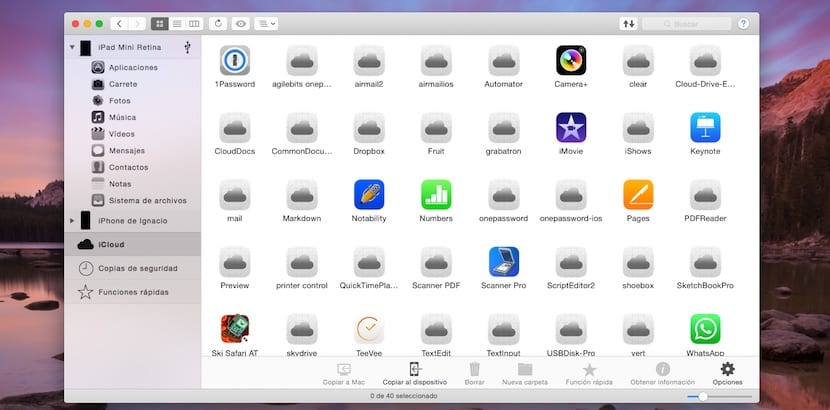
Me iMazing ne jo vetëm që mund të qasemi në përmbajtjen e iDevice tonë, por gjithashtu na lejon të kemi qasje në të gjitha skedarët që kemi të ruajtura në llogarinë tonë iCloud, duke qenë në gjendje t'i fshini ato, t'i kopjoni në Mac ose në një pajisje tjetër ...
Brenda rezervave, ne do të gjejmë kopjet rezervë të ndryshme që ne të bëjmë nga të gjitha pajisjet që ne lidhim me aplikacionin, ku tregohet data e kopjes së fundit, versioni iOS i pajisjes, madhësia e kopjes ... Nga këtu mund të qasemi në përmbajtjen e rezervimit tonë në kontrolloni përmbajtjen.
Një aplikacion i plotë për të menaxhuar përmbajtjen e pajisjeve tona që mund të shkarkojmë nga Faqja zyrtare të produktit.

Duke filluar x çmimin 30 $ x të njëjtën gjë që mund të bëni me itunes falas.
Jo e njëjta gjë ... Larg nga ajo. Isshtë një eksplorues skedarësh që ju lejon gjithashtu të nxirrni të dhëna që iTunes nuk i lë pas.
Epo, si iTools ose iFunbox dhe këto janë falas… dhe nëse e doni për një tarifë, ky iExplorer
IMazing po bën shumë mirë, shpresoj të fitoj një licencë, unë tashmë kam kryer hapat e kërkuar.
Faleminderit! Pershendetje
E di që është një postim i vjetër, thjesht duhet të sqaroj diçka, me këtë program mund të zgjedh të rikuperoj vetëm shënimet e mia që janë në një kopje rezervë të iCloud?
iMazing Unë nuk e di, unë mendoj se e bëj, me iExplorer të sigurt
Sot mund të arrihet duke ndjekur hapat e përshkruar në bashkëlidhjen vijuese:
https://www.actualidadiphone.com/2015/01/17/como-descargar-imazing-de-forma-gratuita-precio-habitual-30-dolares/
Si mund t'i transferoj fotot nga kompjuteri në iphone? Unë nuk e shoh mundësinë për të importuar, vetëm për të eksportuar.